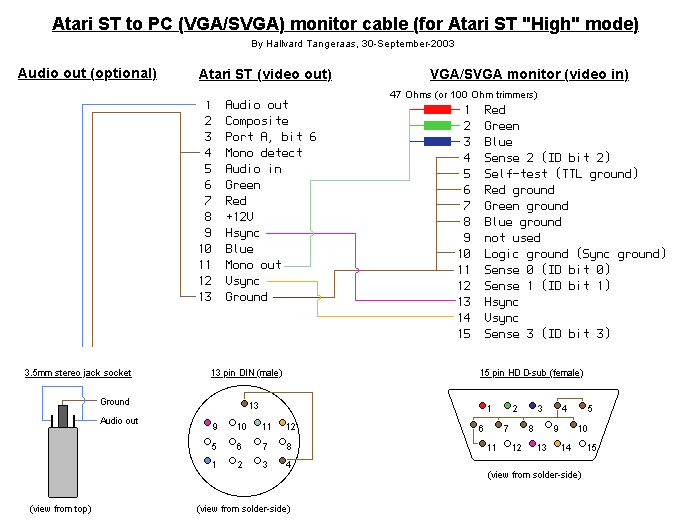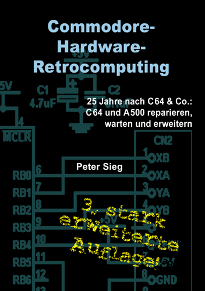Leblos liegt er da, mehrfaches Ein- und Ausschalten ruft nur eine schwache binäre Reaktion hervor: die LED für die Betriebsanzeige signalisiert „Strom“, oder eben nicht.
Nach kräftigem Schütteln des Patienten der erste Hoffnungsschimmer, der Monitor wird weiß. Dabei bleibt es leider auch. Also nochmal aus- und wiedereingeschaltet… nichts. Der letzte zögerliche Kontaktversuch unseres digitalen Kameraden lässt sich offensichtlich nicht reproduzieren. Wie gut hat es dagegen der Bekannte X getroffen, der hat wenigstens Bomben auf dem Bildschirm, mal zwei, mal drei und manchmal sogar eine ganze Reihe.
Diese Symptome offensichtlicher Altersschwäche sind in letzter Zeit immer häufiger geworden. Also, Ärmel hoch, denn die Axt im Haus…
Um Missverständnissen vorzubeugen:
Schwerwiegende Defekte können auch nach Studium dieses Artikels nicht von Laien behoben werden. Es hat sich jedoch gezeigt, dass ca. 80% aller Funktionsstörungen sehr einfache Ursachen haben, die meist leicht behoben werden können.
Hier einige häufige Fehler und deren vermutliche Ursache sowie in Klammern die Absätze, die man unbedingt lesen sollte:
- Betriebsanzeige leuchtet nicht -> Netzteil defekt (A, B1)
- Bildschirm bleibt schwarz -> Kontakt /RAM-Fehler (A, C, D)
- Bildschirm bleibt weiß -> Kontaktfehler (A, C)
- Pixelmüll -> Kontakt /RAM-Fehler (A, C, D)
- Rechner stürzt bei Anfahren der Menüleiste ab (Mega ST) -> Blitter (A, E)
- Rechner stürzt nach gewisser Zeit ab -> Kontakt /RAM-Fehler (A, C, D, Netzteil B2)
- Rechner hängt bei Floppyzu griffen -> Netzteil (A, B2)
- Uhr läuft nicht richtig, Rechner bombt willkürlich -> Echtzeituhr (A, F)
Noch ein Hinweis:
Rechner mit diversen Erweiterungen können auch diverse erweiterte Probleme mit sich bringen, auf die hier im Einzelnen
nicht eingegangen wird. Sicher ist aber in jedem Fall, dass eine Hardwareerweiterung, gleich, welcher Art, nur in einem
einwandfrei funktionierenden Rechner richtig arbeitet.
A: Öffnen des Rechners
Rechner auf den Rücken legen, alle Schrauben lösen und beiseite legen. Wieder umdrehen und Deckel abheben. Beim 260/520
einfach nach oben weg, beim 1040 zuerst an der Seite ohne Floppy, beim Mega ST zuerst hinten und die Leitung zum Batteriefach abziehen. Es sollte keine Diskette im Laufwerk sein, damit der Auswurfhebel nicht stört.
Beim 260/520er und 1040er die Tastatur abziehen und die drei Schrauben an der vorderen Blechkante lösen. Die Platine des
260/520ers ist noch mit drei weiteren Schrauben befestigt, die man durch Öffnungen im Abschirmblech erreicht, weg damit.
Besitzer eines 1040 müssen die beiden Schrauben lösen, mit denen das Netzteil befestigt ist. Die Platine wird nun mitsamt
Abschirmblechen aus dem Plastikunterteil gehoben.
Ein Mega ST kann in seiner Behausung verbleiben.
Jetzt mit einer Flachzange die Blechlaschen geradebiegen, bei 1040 und Mega ST ist auch eine unter der Floppy, und das obere Abschirmblech lässt sich abnehmen. Das Netzteil des 1040 ist dabei etwas im Wege, aber es ist zu schaffen.
Das war es, für den Zusammenbau einfach den Text rückwärts lesen.
B1: Das Netzteil
Wenn das Netzteil ausgefallen ist, sollte man sich nach einem Ersatz umsehen. Beim 520er ist der Trafo vergossen und deshalb unzugänglich, bei 1040 und Mega ST handelt es sich um Schaltnetzteile. Der Fachmann weiß: selbst wenn man ein defektes Bauelement findet und ersetzt, heißt das noch lange nicht, dass das gute Stück wieder funktioniert. Man kann bestenfalls die Sicherung überprüfen und bei Defekt ersetzen. Mir ist bisher allerdings noch kein Netzteil untergekommen, das durch Austausch einer defekten Sicherung wieder zu reaktivieren war, als einziges Ergebnis meiner Bemühungen hatte ich stets nach dem Funktionstest eine defekte Sicherung mehr.
B2: Immer noch das Netzteil
Die Netzteilspannung sinkt offenbar mit zunehmendem Alter des Rechners ab. Wichtig ist vor allem, dass im 5Volt-Zweig die Spannung nicht zu niedrig ist.
Die meisten Bauelemente im Atari benötigen eine Spannung von minimal 4,5 V und maximal 5,5 V. Mit einem Handmultimeter
lässt sich das überprüfen. Aber Achtung! Bei Floppyzugriffen sinkt die 5-Volt-Versorgungsspannung um ca. 0,4 Volt ab. Das
bedeutet, dass für einen sicheren Betrieb eine Spannung von 4,9 Volt anstehen muss.
Ein zu schlappes Netzteil kann auf folgende Weise getuned werden: Man lasse sein Multimeter zur Kontrolle an der 5-Volt-Versorgung hängen und suche ein Poti namens VR1. Wenn man eines gefunden hat, kann man damit die Spannung abgleichen. Leider läuft der 12-Volt-Zweig auch mit, so dass man zwischendurch auch dort mal die Spannung kontrollieren muss. Wenn 13 Volt überschritten werden, sollte eine Diode 1N4001 in die 12 Volt Leitung eingeschleift werden, mit dem Kathodenring in Richtung Board.
Wer in seinem Netzteil kein Poti findet weil keines da ist, muss parallel zu R14 einen Widerstand von 47K einlöten.
C: Kontaktfehler
Kontaktfehler sind die häufigste Ursache für „seltsame Erscheinungen“. Ob es sich dabei um Oxydation, Verschmutzung oder ausgeleierte Kontakte handelt ist eigentlich egal, der Effekt ist immer der gleiche.
Bei einem weißen Bildschirm ist zumindest das RAM ansprechbar. Der Fehler ist aller Wahrscheinlichkeit nach bei den Roms zu suchen. Also, Spucke auf den Daumen und die „Brüder“ kräftig in die Fassungen gedrückt.
Wenn man schon mal dabei ist, sollte man auf ein Nachdrücken der anderen Bauelemente nicht verzichten. Hat diese fachmännische Aktion keine Früchte getragen, ist man gezwungen, sich mit dem GLUE zu befassen. Beschreibung weiter unten.
Bei einem schwarzen Bildschirm sieht die Sache von vornherein etwas schwieriger aus, denn in diesem Fall muss man sich mit der
MMU auseinandersetzen. Es handel sich dabei, wie bei dem GLUE, um einen quadratischen Chip mit 68 Pins im PLCC-Gehäuse.
Die MMU hört auf den Namen C025912, der GLUE auf C025915. Eventuell vorhandene Klammern über den Chips werden entfernt,
indem mit einem kleinen Schraubendreher eine Seite der Klammer vorsichtig über die Sockelecke gehebelt wird. Wenn kein zusätzliches Blechkreuz über den Sockel gespannt ist und man auch keines zur Hand hat, verzichtet man besser auch auf den Einsatz der Klammern. Durch die Verspannung des Sockels kann es schon zu Problemen kommen, die Chips fallen auch so nicht heraus.
Aber weiter im Text: sowohl MMU als auch GLUE haben dann und wann unter Kontaktarmut zu leiden. Bei beiden macht es sich am besten, sie einmal aus ihrem Sockel zu hebeln und wieder hineinzustopfen.
Normalerweise wird dafür ein PLCC-Ausziehwerkzeug benutzt. Sowas hat aber nicht jeder im Haus, deshalb muss der gute
alte Uhrmacherschraubendreher mit 1mm Klinge einspringen.
Also: Die Klinge in eine der Aussparungen im Sockel stecken und den Chip heraushebeln, das gleiche Spiel diagonal gegenüber wiederholen. Jetzt die Anschlüsse kontrollieren, gegebenenfalls wieder geradebiegen und den Chip zurückstecken. Pin 1 ist durch eine kreisförmige Vertiefung gekennzeichnet.
Wer nun eine Verbesserung/ Veränderung, aber noch keinen sicheren Betrieb feststellt, sollte die Kontakte von MMU und
GLUE mit einer feinen Drahtbürste reinigen, die Kontakte in den Sockeln natürlich auch.
Pixelmüll hat seinen Ursprung in der Regel in schlechter Verdrahtung oder falscher Einbaulage von Speichererweiterungen. In jedem Fall müssen die Leitungen so kurz wie möglich sein und an der Zahl der Masse- und +5-Volt-Leitungen sollte man nicht sparen.
Lässt sich bei den Leitungslängen nichts mehr herausholen, kann man durch Einschleifen eines Treibers in die Steuerleitungen Ras, CasL, CasH und WE die Flankensteilheit so verbessern, dass der Betrieb wieder sicher ist.
Verwendbar ist z.B. ein 74F125. Pin 14 = +5 Volt
Pins 1, 4, 7, 10 und 13 auf Masse Eingang > Ausgang: 2>3,5>6,9>8,12>11.
D: RAM-Fehler
Schwer zu lokalisieren und genauso schwer zu beheben, deshalb nur etwas für Atarianer mit Bastelerfahrung. Auch Besitzer
eines 520er ohne Speichererweiterung haben hier schlechte Karten.
Beim Einschalten prüft der Rechner seine RAM-Konfiguration. Er klappert dabei die beiden RAM-Bänke 0 und 1 ab und muss mindestens auf Bank 0 ein wenig RAM finden, um hochzulaufen. Wenn nun gerade auf Bank 0 ein Speicherchip defekt ist,
bleibt der Bildschirm schwarz, der Atari hat kein RAM.
Hat man zufällig auch die Bank 1 mit RAMs bestückt, wie es im 1040 und Mega ST der Fall ist, kann man die Widerstände der
Steuerleitungen ramseitig auslöten und der jeweils anderen Speicherbank zuordnen. Es ist sehr unwahrscheinlich, dass auf
beiden Bänken ein Chip defekt ist.
Für diese Aktion ist ein Ohmmeter unerläßlich. Lötkolben, etwas Kabel usw. sind ebenfalls Voraussetzung.
Interessant sind die Widerstände mit 68R (blau, grau, schwarz, gold) in der Nähe der RAMs. Sechs sind es an der Zahl und meist in zwei Gruppen von je drei Stück aufgeteilt. Diese sind alle mit Pins der MMU verbunden, und zwar an folgende:
Pin 6 = Cas0H Pin 7 = Cas0L
Pin 8 = Ras0 Pin 18 = Rast
Pin 21 = Cas1L Pin 22 = Cas1H
Zur Sicherheit von diesen Pins der MMU ausgehend mit dem Ohmmeter die entsprechenden Widerstände lokalisieren.
Alle Widerstände auf der RAM-Seite auslöten oder kurz über der Platine abkneifen. Das nun unbewohnte Lötauge Ras0
ramseitig mit +5 Volt verbinden, dadurch wird die RAM-Bank 0 lahmgelegt. Jetzt die für die Bank 0 vorgesehenen freien
Widerstandsenden mit den freien Lötaugen der Bank 1 verbinden, Ras0-Signal an RastLötauge usw. Wenn der Rechner nun wieder läuft, hat er natürlich weniger RAM, also die Signale der Bank 1 mit der RAM-Bank 0 verbinden (+5V-Leitung entfernen) und mal sehen was passiert.
Aller Wahrscheinlichkeit nach wird der Rechner normal arbeiten und die Speicherbank mit dem defekten Chip nicht erkennen,
aber manchmal hat man Glück. Sollte der Rechner diese Bank akzeptieren, gibt sich der Übeltäter als Pixelfehler auf dem
Bildschirm zu erkennen. Jetzt kann man entweder auf dem Monitor Pixel zählen, oder sich der Holzhammermethode bedienen:
Man nehme eine Meßstrippe und lege eine Seite auf Masse. Dann tippe man mit dem anderen Ende auf den Datenpin eines RAM
der defekten Bank.
Meistens steht der Rechner dann, aber das Monitorbild ist nach wie vor zu sehen. Wenn man mit der Meßspitze nun einen Datenpin nach dem anderen berührt, sieht man auf dem Monitor senkrechte weiße Linien. Sobald sich diese Linien mit den Pixelfehlern decken, ist der defekte Chip gefunden.
Datenpins bei X1256 = Pin 2 bei
X11000 = Pin 1 bei
X4256 = Pin's 1, 2, 18, 19.
Wer über ein entsprechendes Testprogramm verfügt, kann sich zumindest den letzten Teil der Arbeit sparen.
E: Der Blitter
Schuld an solchen Boshaftigkeiten ist normalerweise der Blitter. Als Grafikchip für rechteckige Datenschiebereien zuständig, hat er genau dann seinen ersten Einsatz. Also probehalber erstmal raus damit.
Dazu wie unter C beschrieben das IC aus dem Sockel befreien. Ein Tip zur Position: der Blitter liegt zwischen Mega-Bus und Romport und ist „ein quadratischer Bursche“. Wer jetzt den Rechner einschaltet, wird ein langes Gesicht machen, weil nichts geht. Geduld bitte…
Da vom Blitter ein Signal weitergereicht wird (was er natürlich nicht mehr tut, wenn er nicht mehr da ist) müssen noch zwei Lötbrücken geschlossen werden. Eine liegt links vom Mega-Bus und eine ca. 2cm oberhalb.
Wenn das erledigt ist, sollte der Rechner wieder laufen. Nach Einbau eines intakten Blitters das Öffnen der Lötbrücken nicht vergessen!
F: Das leidige Bomben
Nicht ganz so häufig, aber trotzdem ärgerlich. Schuld ist ein Kondensator: Name C52, Sollwert 100nF.
Im Gegensatz zu den meisten anderen 100nF – Kondensatoren auf der Mega-ST-Platine realisiert dieser, zusammen mit einem
10K-Widerstand, ein Zeitglied. Damit wird verhindert, dass in der Power-Up-Phase irgendwelcher „Kram“ in die Uhrenregister geschrieben wird. Den Kondensator nun durch einen neuen ersetzen und das war’s mit hoher Wahrscheinlichkeit.
Ich bin hier bei weitem nicht auf alle möglichen Fehlerquellen eingegangen, aber für weitergehende Reparaturarbeiten ist
schon eine kostspielige Ausrüstung erforderlich.